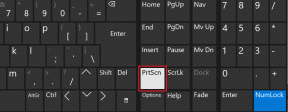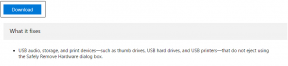Cómo personalizar sus formularios de Google con temas
Miscelánea / / February 12, 2022
Los formularios de Google son una excelente manera de recopilar información de otros, pero el problema hasta ahora era que los formularios parecían bastante simples y poco atractivos. Eso está a punto de cambiar, ya que Google ha introducido temas para el servicio.
Aquí se explica cómo usarlos.

Temas de formularios de Google
Uso de formularios de Google recopilar la información de tus amigos o compañeros de trabajo es bastante fácil, como probablemente ya sepas, pero el problema es que esos formularios no tienen nada interesante. Son simplemente, bueno, formularios como cualquier otro formulario, incluso si el servicio en sí es excelente (incluso puede ser utilizado para realizar un seguimiento de los gastos).
Dicho esto, supongamos que acaba de comenzar a crear su nuevo formulario que no puede esperar para compartir con sus amigos o compañeros de trabajo. En este caso, quiero saber quién creen mis amigos que ganará la UEFA Champions League este año.
Así que simplemente voy a Formularios de Google y empezar a crear mi formulario.
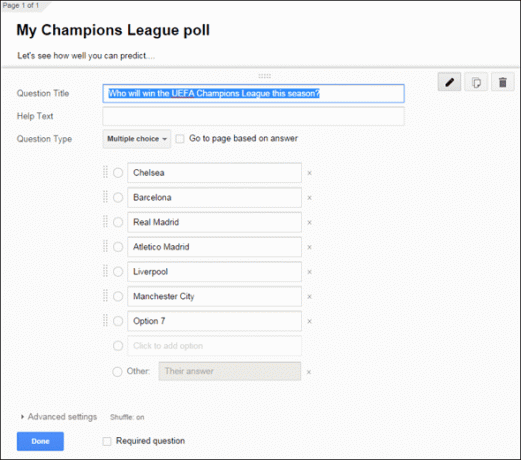
Sin embargo, aunque me gusta el contenido de mi formulario, no me gusta su apariencia. cuando hago clic Ver formulario en vivo, Veo esto:
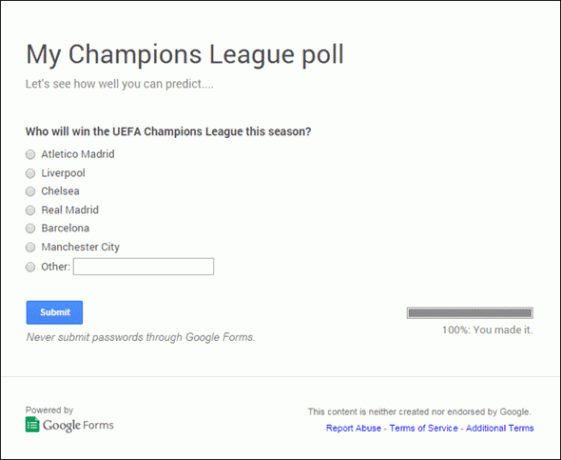
Hasta hace un rato, no había mucho que pudiera hacer al respecto. Por suerte todo eso ha cambiado ahora. Google ha introducido temas para Formularios, e incluso puedes personalizar cosas aquí y allá.
Para hacerlo, comience haciendo clic en el Cambiar de tema botón. Lo encontrará en la barra de herramientas encima de la sección de edición de formularios.
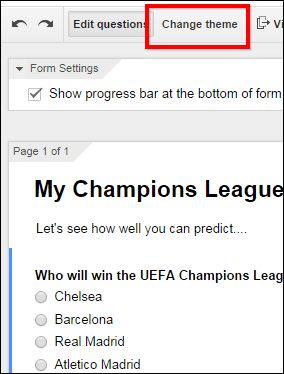
En el momento en que haga clic en él, aparecerá una lista de temas en el lado derecho de su ventana. En el momento en que se escribió este artículo, había 24 de ellos, pero conociendo a Google, estoy bastante seguro de que ese número crecerá.
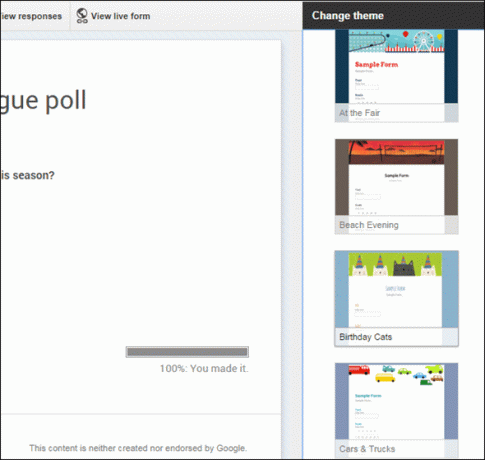
Puede hacer clic en cualquier tema que desee y se aplicará a su formulario al instante. Las cosas ya se ven completamente diferentes, ¿no?
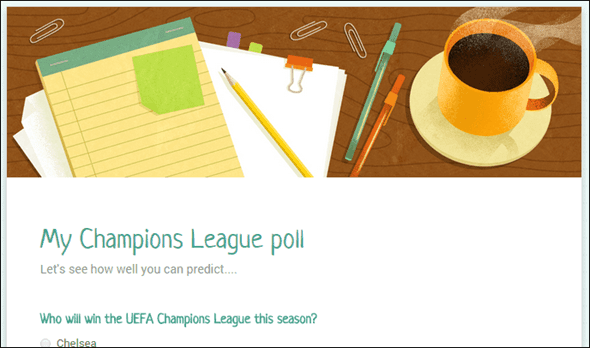
Puedes jugar con los temas hasta que encuentres el que mejor resuma tu forma.
Entonces, digamos que ha elegido uno, pero aún cree que podría funcionar con algunas modificaciones menores. Como habrás notado, el tema que has seleccionado ahora tiene un personalizar botón. Haga clic en él para comenzar a ajustar su configuración.

Hay dos categorías de configuraciones para el tema que puede modificar. El primero está relacionado con las fuentes. Puede cambiar las fuentes por separado, como se ve a continuación, para el título, la descripción, la pregunta, el texto de ayuda y las opciones.
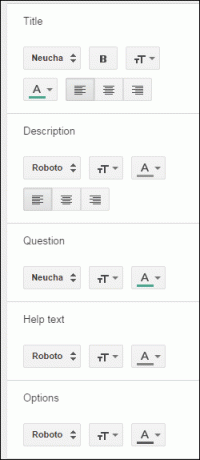
No está limitado a las fuentes mostradas; puede agregar toneladas de otros de una lista variada.
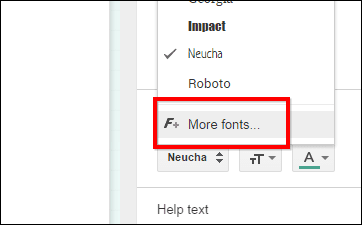
Una vez que haya terminado de jugar con las fuentes, también puede cambiar el fondo y las imágenes.
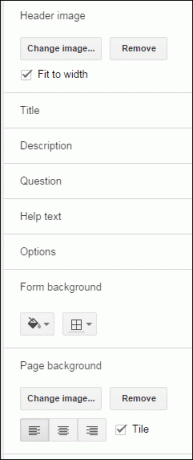
Hay muchas opciones. En algunos casos puedes busca una imagen en línea o, para el encabezado, puede elegir uno de una lista grande. Google obviamente ha hecho su tarea.
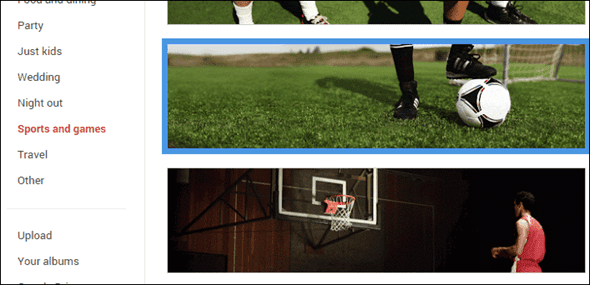
Entonces, con solo unos pocos clics (y ciertamente no soy un artista), puedes obtener algo como esto. Creo que supera las formas simples que tenías hasta ahora.
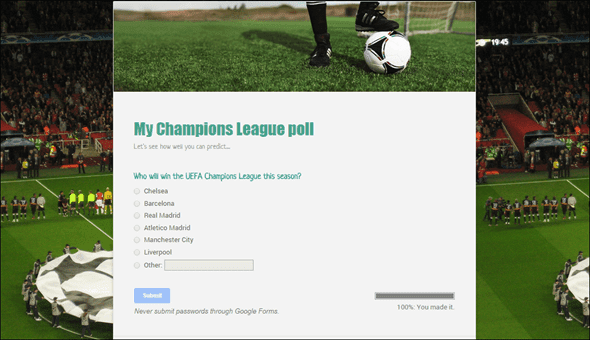
Conclusión
Estoy seguro de que la nueva función de temas atraerá a nuevos usuarios a Google Forms, ya que sin duda aumentará el atractivo del servicio. Personalmente, lo encuentro mucho más divertido ahora.
Crédito de la imagen: Shutterstock
Última actualización el 03 febrero, 2022
El artículo anterior puede contener enlaces de afiliados que ayudan a respaldar a Guiding Tech. Sin embargo, no afecta nuestra integridad editorial. El contenido sigue siendo imparcial y auténtico.